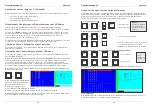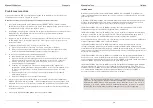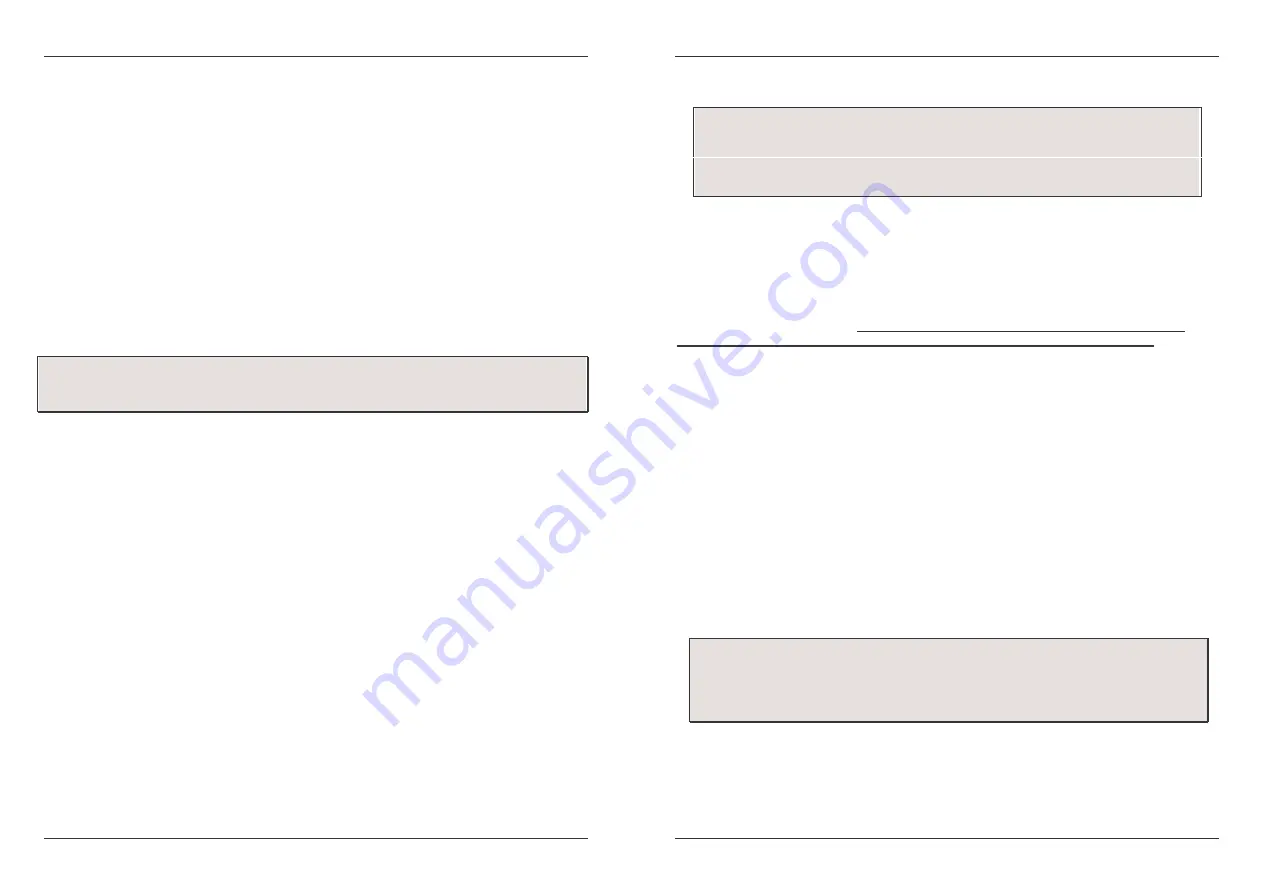
Manuale d’uso
Italiano
43
Installazione
Prima di iniziare verificate che tutte le componenti siano presenti nella confezione.
Preparate il giusto numero di cavi di collegamento KVM per connettere i vostri PC/Server allo
switch (trovate l’elenco completo a pag. 42). Se intendete installare in un rack 19” lo switch
montate ora la coppia di alette incluse nella confezione con le viti in dotazione.
Oltre ai PC/Server da collegare dovrete avere a disposizione anche una tastiera e un mouse
PS/2 ed un monitor per la consolle locale.
1. Spegnete tutti i PC da collegare.
2. Collegate la tastiera, il mouse e il monitor direttamente alla porta del KVM Switch
contrassegnata come “Console Port“.
3. Ora collegate i server e i PC alle porte da 1 a 8/16.
4. Collegate l’alimentatore al KVM Switch. Accendete il monitor.
Collegamento in Cascata (Daisy Chain) di più KVM Switch
E’ possibile integrare fino ad 8 KVM Switch in una singola installazione in cascata. Utilizzando
solo KVM Switch Classic 16 OSD ciò si traduce nella possibilità di controllare fino a 128 PC e
Server.
Per collegare un KVM Switch aggiuntivo all’unità MASTER (o precedente) utilizzate un cavo
KVM standard 3-in-1 (VGA + 2 x PS/2) con tutti i connettori maschi.
1. Prima unità in cascata – utilizzate un cavo KVM 3-in-1 per connettere la porta daisy
chain del KVM Switch MASTER alla porta “console port” della prima unità KVM
Switch SLAVE.
2. Unità in cascata successive – Ripetete il passo precedente per connettere più KVM
Switch. Ogni Switch nella catena rappresenta un diverso banco (Bank). Lo Switch
MASTER o il Banco 1 e ogni switch SLAVE seguente è numerato in successione
come Banco 2, 3, 4 etc fino ad un massimo di otto banchi/switch.
3. Reset degli Switch – dopo aver connesso i KVM Switch SLAVE e i computer tutti gli
switch devono subire un ciclo di reset. Per primo effettuate il reset dell’ unità SLAVE
alla fine della catena per poi risalire uno switch alla volta fino all’unità MASTER.
Per eseguire un ciclo di reset sullo switch, premete contemporaneamente il tasto Bank e il tasto
Scan sul pannello frontale dello switch.
NOTA:
Collegate in ogni caso l’alimentatore. I PC connessi possono comunque alimentare il
KVM Switch ma può non essere sufficiente in presenza di collegamenti daisy chain e può
comunque condurre ad errori di funzionamento del dispositivo.
Manuale d’uso
Italiano
44
Utilizzo
Password
Quando accendete lo switch per la prima volta la funzione password è disattivata di default
e non è richiesta alcuna parola di accesso.
Nota
: Non attivate la funzione di protezione con password fino a quando non avete preso
confidenza con le funzioni dello switch e al menù OSD. Una volta decisa la password
annotatela in ul luogo sicuro. Nel caso dimentichiate la password sarete costretti ad
inviare lo switch all’assistenza LINDY per ripristinare la configurazione iniziale.
Supporto Hot Plug
Il KVM Switch supporta la funzione “Hot Plug” per facilitare l’aggiunta e la rimozione dei PC.
L’utente può utilizzarla come descritto di seguito:
a. Un PC può essere disconnesso e riconnesso alla medesima o ad una differente porta del
KVM Switch senza essere spento solo se non è selezionato quando viene effettuata questa
operazione
.
b. Il mouse del PC deve supportare la funzione HotPlug. In caso contrario il PC potrebbe dover
essere riavviato dopo averlo riconnesso.
c. E’ possibile rimuovere tastiera e mouse dalla consolle. Nel caso cambiate modello di mouse
e tastiere è possibile che su alcuni PC sia necessario effettuare un riavvio
d. Un KVM switch SLAVE può essere aggiunto o rimosso in ogni momento, ma dopo aver
terminato l’operazione p necessario effettuare il reset in sequenza di tutti gli switch della
catena. NON dovrete invece riavviare i PC.
NOTA: Alcuni sistemi operativi come certe versioni di Unix non supportano la funzione
“Hot Plug”. Se effettuerete disconnessioni e riconnessioni con queste macchine potreste
provocare errori non prevedibili e potreste essere costretti ad effettuare un riavvio. Prima
di effettuare un’operazione in HotPlug vi preghiamo di verificare la compatibilità del PC
oggetto dell’operazione.
NOTA
:
Il monitor visualizza il segnale di un solo PC alla volta e tutti I comandi di
tastiera e mouse vengono inviati solo a questo PC
Quando un PC è connesso alla porta selezionata ma non è accesso o si trova in
sleep mode il monitor non visualizzerà alcun segnale.